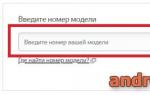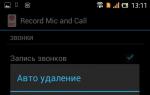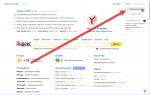Аудио записывающая программа. Программы для записи и обработки звука. Какую выбрать? Программы для записи звука с микрофона и аудиокарты
Доброго времени суток всем читателям сайт. Сегодня в рубрике «Топ приложения» мы поговорим о программах для записи звука на Android. Таких программ можно найти огромное множество на Google Play и на нашем сайте. Все они предоставляют возможность либо записывать звук из других приложений, либо записывать звонки, либо работают как стандартный диктофон, и в данных категориях они подобны друг другу. В этой статье представлены наиболее функциональные, а что самое главное бесплатные и не требующие всяких там root-прав, программы, которые можно скачать на нашем портале. Смотрим под кат.
Данное приложение предоставляет возможность записи звука в четырех форматах: WAV (.wav), THREE_GPP (.3gp), MPEG4 (.mp4), AMR (.amr). Программа может записывать как звонки, так и звуки из приложений, однако для записи в любом случае используется микрофон. Запись звонков происходит либо автоматически, либо вам придется во время звонка заходить в приложение. Есть возможность сохранять имя контакта в имени файла. Одной из отличительных особенностей данной программы является возможность автоудаления записанных файлов через 1, 7 или 30 дней. Файлы можно ограничивать по продолжительности и размеру в Мб.













В приложении есть возможность записи в 8kHz, 11kHz, 22kHz, 44kHz и 48kHz, в моно и стерео. RecForge позволяет создавать и удалять внутренние папки. Как и в Record Mic and Call записывать можно и звонки, и игры, и всё остальное. Однако автоматического запуска при звонках нет. Зато есть самый полный набор виджетов. В большинстве программ подобного рода они вообще отсутствуют, а здесь аж четыре штуки на выбор.
Название данного приложения говорит само за себя. Программа Easy Voice Recorder действительно проста в освоении. Достаточно выбрать в настройках для чего вы хотите использовать приложение и все остальные параметры подстроятся сами. Вы сможете записать всё, что угодно в высоком качестве благодаря форматам wav (PCM) и m4a (AAC), а также в формате 3gp (AMR) для экономии места.








В Easy Voice Recorder есть встроенный сервис преобразования речи в текст, который, правда, пока работает только с английским и испанским языками (и требует аккаунт в Quicktate). Есть возможность настроить внешний плеер для воспроизведения записанных файлов (хотя и встроенный обладает хорошим дизайном, и справляется со своей непосредственной задачей). Можно использовать функцию остановки воспроизведения записи, если другие приложения пытаются проиграть звук. В общем, если вам не нужны сотни лишних функций, а только лишь хороший диктофон, то Easy Voice Recorder - это одно из лучший приложений.
Первые три приложения, несомненно, обладают хорошим функционалом и своими фишками, однако данная программа всё же завоевала мою симпатию. Да, InCall Recorder записывает только в MP3. Да, здесь нельзя задать расписание для записи или установить таймер на старт. В этой программе нет виджетов для рабочего стола. Но они и не нужны, так как в InCall Recorder есть кнопка прямо в окне звонка. И теперь не нужно выбирать между автоматической записью (кучей ненужных файлов) и долгим переходом между разными окнами в ручном режиме.









Данное приложение ничем особо не отличается и уж тем более не превосходит предыдущих участников ТОПа. Однако у Smart Voice Recorder есть один козырь в рукаве. Функция «пропуск тишины», которую редко можно встретить в бесплатных версиях диктофонов. То есть вы можете говорить так, как вам удобно и не переживать о том, долго ли вы думаете над следующей фразой. Потому что все «участки тишины» автоматически вырезаются.





При этом можно вручную задавать порог «тишины». Это полезно, когда вы находитесь в каком-то общественном месте и хотите обрезать гул на фоне. Поэтому данное приложение может пригодиться, например, журналистам, или же студентам, чтобы записывать особо сонных лекторов.
Одним из самых интересных диктофонов, который поддерживает современный материальный дизайн, является Voice Recorder. Данное приложение помимо хорошего внешнего вида обладает достаточным функционалом. Здесь есть возможность автоматической записи звука при запуске приложений, настройки качества, световой индикации статуса записи и т.д. К тому же, Voice Recorder полностью совместим с носимыми устройствами на Android.







Однако это приложение нельзя использовать для записи звонков, только как диктофон. Тем не менее, со своей задачей программа справляется на должном уровне. Все необходимые настройки (частота дискретизации, битрейт, устройство и формат записи) имеют хороший диапазон регулирования и удобно структурированы в меню параметров.
Voice Changer
Это не одна какая-то программа, а просто название тонны программ для вашего Android-смартфона. Ченджеры не могут записывать звонки, однако как диктофон они достаточно хороши.





Плюс, их отличительной чертой является огромный набор эффектов для постобработки звуковых записей. В этих приложениях есть и эффекты эхо, ревербератора, дисторшена, фленджера, и так далее. Можно сделать свой голос похожим на голос Дарт Вейдера, или классический инопланетный голос из кино, или как будто вы надышались гелием.
Voice Changer"ов на самом деле очень много и на Google Play, и у нас на Трэшбоксе ( , ). Выбрать среди них одну просто невозможно, тут нужно выбирать эффект себе по вкусу.
Это приложение вошло в предыдущий ТОП не зря. Однако за прошедший год оно успело сильно испортиться. Изменённый дизайн убрал Music Maker Jam из списка удобных в использовании программ. Функционал не то что не увеличился, а даже пострадал в процессе модернизации приложения. Ну и самое главное - больше нельзя менять стили, за всё теперь нужно платить. Это было бы не страшно, если бы было за что отдавать свои деньги. А на данном этапе развития Music Maker Jam цена не соответствует качеству. Будем надеяться, что разработчики одумаются.Итог
Протестировав штук тридцать пять программ из категории «Запись звука», я пришел к выводу, что огромной разницы в них нет. Я не знаю, зачем нужно покупать платные диктофоны. Зачем нужны платные приложения для записи звонков. Ведь есть вполне адекватные и многофункциональные, и что самое важное – качественные бесплатные программы. Лично я оставлю себе InCall Recorder, если мне когда-то пригодится что-то записать. Во-первых, это приложение самое удобное для записи звонков, так как предоставляет кнопочку прямо в окне разговора и можно начать запись всего одним нажатием. Во-вторых, хороший мануал сразу вводит в курс дела и практически ни в чём уже не нужно разбираться.Если же вам понравилась функция «запись по расписанию», то вам нужно приложение Record Mic and Call. Если же вы собрались использовать записи для каких-то целей, где нужно выжать максимум качества из своего микрофона, то вам больше подойдет приложение RecForge. Самое простое и приятное для глаз приложение, которое можно использовать если вам не нужно записывать звонки и прочие ненужные надстройки, а необходим обычный качественный диктофон - это Easy Voice Recorder. Smart Voice Recorder обладает одной интересной функцией - «пропуск тишины». Можно записывать скучные лекции у преподавателей, которые любят говорить медленно и долго думать между фразами.
А если вам нужно просто повеселиться, то вы можете спокойно скачивать любой из Voice Changer’ов, а может и все сразу, и наслаждаться сотнями эффектов для изменения голоса.
(30
оценок, среднее: 4,03
из 5)
Подобных обзоров в сети просто не счесть. Казалось бы, написано все, что только можно, однако углубляясь в прочтение, понимаешь, что обзор делался человеком, который от музыки очень далек. Сухие факты, перечень характеристик, небольшая сравнительная таблица и… все. Либо просто список программ, из которых половина просто не рассчитана для записи музыки. Мы же, в свою очередь, попытались сделать теплую и ламповую подборку наиболее простым языком – в основном впечатления и рекомендации по использованию той или иной DAW.
Итак, встречайте – обзор лучших программ для создания, записи и сведения музыки.
 Те, кто стоял на заре цифрового аудиопроизводства с теплотой вспоминают предшественника Adobe – Cool Edit Pro, пока в 2003 году не была выкуплена мировым гигантом за 16,5 миллионов долларов. Более того, некоторые до сих пор используют его в качестве основного DAW, так же, как и Adobe Audition
третьей версии, полностью игнорируя новые версии и модные нововведения. Некоторые используют Адоб Аудишн только для звукозаписи, параллельно применяя Noise Reduction для удаления шумов, а сведение и мастеринг осуществляют в других программах.
Те, кто стоял на заре цифрового аудиопроизводства с теплотой вспоминают предшественника Adobe – Cool Edit Pro, пока в 2003 году не была выкуплена мировым гигантом за 16,5 миллионов долларов. Более того, некоторые до сих пор используют его в качестве основного DAW, так же, как и Adobe Audition
третьей версии, полностью игнорируя новые версии и модные нововведения. Некоторые используют Адоб Аудишн только для звукозаписи, параллельно применяя Noise Reduction для удаления шумов, а сведение и мастеринг осуществляют в других программах.
Из плюсов можно выделить удобный и понятный интерфейс и простоту в освоении новичками.
Уровень подготовки:
 Если вы новичок в аудиопроизводстве или выбираете первую DAW, Cubase
точно не для вас. На эту тему можно бесконечно долго спорить, но опыт показывает, что без минимальных познаний в секвенсорах обучение будет долгим и болезненным. В основном можно встретить в арсенале профессиональных инженеров или аранжировщиков. Из коробки предлагает полный, а главное высококачественный набор всевозможных плагинов и чуть менее качественных инструментов. А установив VST плагины и инструменты можно вообще ни о чем не волноваться и создавать музыку в производственных масштабах.
Если вы новичок в аудиопроизводстве или выбираете первую DAW, Cubase
точно не для вас. На эту тему можно бесконечно долго спорить, но опыт показывает, что без минимальных познаний в секвенсорах обучение будет долгим и болезненным. В основном можно встретить в арсенале профессиональных инженеров или аранжировщиков. Из коробки предлагает полный, а главное высококачественный набор всевозможных плагинов и чуть менее качественных инструментов. А установив VST плагины и инструменты можно вообще ни о чем не волноваться и создавать музыку в производственных масштабах.
Уровень подготовки:
 Наверное нет человека, который бы не слышал о “фрутике”, даже если он очень и очень далек от музыки. Один из тех немногих DAW, которые с уверенностью можно советовать новичкам и аматорам. Именно благодаря им FL Studio
и заработал свою весьма противоречивую славу. Тысячи школьников принялись писать треки используя стандартный набор инструментов и приправу из встроенного эквалайзера и компрессора. И это при том, что стандартные средства во фрутике использовать вообще запрещено. Вооружившись топовыми плагинами, к примеру или , качественными инструментами, а главное прямыми руками – превращается в отличнейший инструмент для создания качественной музыки.
Наверное нет человека, который бы не слышал о “фрутике”, даже если он очень и очень далек от музыки. Один из тех немногих DAW, которые с уверенностью можно советовать новичкам и аматорам. Именно благодаря им FL Studio
и заработал свою весьма противоречивую славу. Тысячи школьников принялись писать треки используя стандартный набор инструментов и приправу из встроенного эквалайзера и компрессора. И это при том, что стандартные средства во фрутике использовать вообще запрещено. Вооружившись топовыми плагинами, к примеру или , качественными инструментами, а главное прямыми руками – превращается в отличнейший инструмент для создания качественной музыки.
Уровень подготовки:
 Достаточно молодой и в то же время прогрессивный инструмент для создания и записи музыки. Очень многие перешли с топовых DAW именно на Reaper
, о чем говорят сотни и тысячи обучающих видео на YouTube и множество статей в сети. Подойдет как для начинающих, так и для продвинутых пользователей, имеет в своем наборе целый арсенал для записи, редактирования, обработки, автоматизации и многое другое. Интерфейс приятный, ничего лишнего и отвлекающего. Из минусов можно отметить отсутствие встроенного сэмплера с инструментами и отсутствие нормальных встроенных синтезаторов.
Достаточно молодой и в то же время прогрессивный инструмент для создания и записи музыки. Очень многие перешли с топовых DAW именно на Reaper
, о чем говорят сотни и тысячи обучающих видео на YouTube и множество статей в сети. Подойдет как для начинающих, так и для продвинутых пользователей, имеет в своем наборе целый арсенал для записи, редактирования, обработки, автоматизации и многое другое. Интерфейс приятный, ничего лишнего и отвлекающего. Из минусов можно отметить отсутствие встроенного сэмплера с инструментами и отсутствие нормальных встроенных синтезаторов.
Уровень подготовки:
 Первое, что бросится в глаза при открытии Ableton Live
– это окно сессии (Session View), которое подойдет больше для живых выступлений. Более привычное окно аранжировки (Arrangement View) переключается в правом верхнем углу. Исходя из всего этого можно предположить, что подходит DAW больше для диджеев, импровизаций и живых выступлений, т.к. предлагает микширование онлайн, прямо во время концерта. Но есть также и свои почитатели Ableton Live
в качестве инструмента для сведения музыки из-за простого интерфейса с большим количеством эффектов и инструментов.
Первое, что бросится в глаза при открытии Ableton Live
– это окно сессии (Session View), которое подойдет больше для живых выступлений. Более привычное окно аранжировки (Arrangement View) переключается в правом верхнем углу. Исходя из всего этого можно предположить, что подходит DAW больше для диджеев, импровизаций и живых выступлений, т.к. предлагает микширование онлайн, прямо во время концерта. Но есть также и свои почитатели Ableton Live
в качестве инструмента для сведения музыки из-за простого интерфейса с большим количеством эффектов и инструментов.
Уровень подготовки:
 Если вы фанат Стива Джобса, ярый поклонник Apple, Logic Pro
просто обязана стоять на вашей машине, независимо от того, какую систему вы используете. За $200 вы получите топовую DAW по всем параметрам, будь то сведение, запись, микширование – вы всегда будете на шаг впереди. Комплект поставки включает в себя коллекцию высококачественных плагинов, инструментов, семплер ESX24 и официальную поддержку от Apple. Однако не стоит бросаться с головой и тратить свои кровно заработанные деньги – лучше для начала определиться с вашим призванием и набить руку на других программах для создания музыки.
Если вы фанат Стива Джобса, ярый поклонник Apple, Logic Pro
просто обязана стоять на вашей машине, независимо от того, какую систему вы используете. За $200 вы получите топовую DAW по всем параметрам, будь то сведение, запись, микширование – вы всегда будете на шаг впереди. Комплект поставки включает в себя коллекцию высококачественных плагинов, инструментов, семплер ESX24 и официальную поддержку от Apple. Однако не стоит бросаться с головой и тратить свои кровно заработанные деньги – лучше для начала определиться с вашим призванием и набить руку на других программах для создания музыки.
Уровень подготовки:
 Одна из лучших (если не лучший) топовых и профессиональных DAW, которой пользуются десятки тысяч инженеров с мировым именем. Но как это обычно бывает – во всем хорошем есть своя ложка дегтя. Pro Tools
не поддерживает VST формат. Конечно же можно довольствоваться только AAX плагинами или использовать какой-то бридж, который позволит открыть VST, но как это обычно бывает – в самый неподходящий момент понравившегося плагина нет в ни в формате AAX, ни в базе ломанных, что конечно же очень напрягает. Подходит только для продвинутых инженеров, новичкам лучше присмотреться к более простым и доступным программам.
Одна из лучших (если не лучший) топовых и профессиональных DAW, которой пользуются десятки тысяч инженеров с мировым именем. Но как это обычно бывает – во всем хорошем есть своя ложка дегтя. Pro Tools
не поддерживает VST формат. Конечно же можно довольствоваться только AAX плагинами или использовать какой-то бридж, который позволит открыть VST, но как это обычно бывает – в самый неподходящий момент понравившегося плагина нет в ни в формате AAX, ни в базе ломанных, что конечно же очень напрягает. Подходит только для продвинутых инженеров, новичкам лучше присмотреться к более простым и доступным программам.
Уровень подготовки:
 Шведская компания довольно творчески подошла к созданию своего продукта. Reason
представляет собой виртуальный эмулятор рэковой стойки, к которой вы подключаете приборы. Также, как и в Pro Tools – отсутствует поддержка VST плагинов и тех, которые поставляются в комплекте может банально не хватить для многих стилей.
Шведская компания довольно творчески подошла к созданию своего продукта. Reason
представляет собой виртуальный эмулятор рэковой стойки, к которой вы подключаете приборы. Также, как и в Pro Tools – отсутствует поддержка VST плагинов и тех, которые поставляются в комплекте может банально не хватить для многих стилей.
Подойдет для тех, кто хочет создавать электронную музыку и любит крутить ручки в поисках интересных звуков. Для новичков однозначно не подойдет, даже для продвинутых пользователей может пригодиться только в узконаправленных областях.
Уровень подготовки:
 Еще одна топовая DAW для опытных инженеров, на которую обычно переходят с других секвенсоров. Для этого в Studio One
даже вшиты пресеты популярных секвенсоров для плавной и безболезненной смены рабочей станции. Мощный и удобный drag-and-drop, прекрасный читаемый интерфейс, гибкая настройка папок с плагинами, удобный и функциональный микшер собрали свою армию поклонников. Для новичков будет трудным в освоении, поэтому лучше всего подойдет тем, кто уже имел дело с другими секвенсорами.
Еще одна топовая DAW для опытных инженеров, на которую обычно переходят с других секвенсоров. Для этого в Studio One
даже вшиты пресеты популярных секвенсоров для плавной и безболезненной смены рабочей станции. Мощный и удобный drag-and-drop, прекрасный читаемый интерфейс, гибкая настройка папок с плагинами, удобный и функциональный микшер собрали свою армию поклонников. Для новичков будет трудным в освоении, поэтому лучше всего подойдет тем, кто уже имел дело с другими секвенсорами.
Уровень подготовки:
Большинство людей используют современные технологии, надеясь добиться наилучших результатов в своей сфере деятельности. Но технологии помогают только в том случае, если они являются по-настоящему передовыми. Современные технологии шагнули далеко вперед. Это относится и к аудио-записывающим программам. За последние несколько лет звукозаписывающие программы усовершенствовались, появились новые опции для использования.
Лучшие программы для звукозаписи
Еще не так давно музыканты были вынуждены вносить арендную плату студии, чтобы записывать и распространять свою музыку. Благодаря интернету, дешевизне и легкости в использовании программного обеспечения для записи аудио, каждый музыкант может без лишних проблем и затрат записывать свою музыку. С новым программным обеспечением любой может построить качественную студию звукозаписи у себя дома.
Бывает сложно определиться с выбором правильного программного обеспечения. На сегодняшний день существует масса вариантов. Как не ошибиться с выбором? Представляю некоторые звукозаписывающие программы, завоевавшие право называться лучшими и доступными по цене:
- Audacity
заслуженно является одной из самых популярных бесплатных и платных звукозаписывающих программ. Ее можно использовать для записи с микрофона, преобразования, вырезания, копирования и редактирования файлов. Поддерживает аудио-форматы файлов: MP3, WAV, AIFF, OGG Vorbis. Последняя версия полностью совместима с Windows 8, 7, Vista и XP, Mac OS X.
Audacity Версия:2.0.5 
Audacity 2.0.5 - это серьезная программа для работы с аудио файлами, которая пригодится всем, от новичка, до профессионала. Аудиосити - лучшая из имеющихся бесплатная программа для редактирования аудиозаписей. Она невероятно эффективна, записываете ли вы “живой” звук или просто редактируете аудио-файлы. Несмотря на непривлекательный интерфейс, Audacity просто незаменима.
Бесплатная 10.04.2014 Multilanguage Windows 2000/XP/Vista/7/8 8.15 MB 6145 - Garage band
будут довольны пользователи Apple. Она будет полезна тем, кто только учится работать со звукозаписывающими программами. Она имеет около 50 виртуальных инструментов, уроки музыки и полезную функцию Midi редактирование.
GarageBand Версия:10.0.2 
GarageBand - программное обеспечение для Mac OS X и устройств системы iOS для создания музыки или подкастов, разработанное Apple и являющееся частью пакета iLife. Это Ваша собственная студия звукозаписи. Если вы хотите научиться играть на музыкальном инструменте, написать или записать музыку, вам поможет GarageBand.
10.04.2014 Multilanguage Apple 986 Mb 881 - Avid Pro Tools
является наиболее предпочтительным выбором для любителей музыки. Он представляет широкий спектр услуг, как в настоящей студии звукозаписи. Кроме того пользователь может скомплектовать части разводки треков или добавить эффекты. Легко переносит файлы с жесткого диска.
Avid Pro Tools Версия:11 
Последняя версия программы Pro Tools, одной из наиболее популярных цифровых студий звукозаписи, включает много новшеств и дает кучу возможностей.
20.01.2015 Windows 2000/XP/Vista/7/8 23.7 KB 2581 - Ableton LIVE
в последние несколько десятилетий была самой популярной программой. Теперь она содержит более совершенные устройства. Синхронизация MIDI и интеграция оборудования. Имеются наиболее популярные функции видео-экспорта, несколько дорожек и другие полезные функции.
Ableton LIVE Версия:9 
Программное обеспечение Ableton Live для диджеев и музыкантов, идеально подходит как для студийной работы в режиме «Arrangement», так и работы в реальном времени DJ-инг или режим «Session».
20.01.2015 Windows 2000/XP/Vista/7/8 0 B 470
UV SoundRecorder - бесплатная программа для записи звука с микрофона, колонок, телефонной линии и других источников звука на компьютере.
Позволяет:
- записать звук сразу c микрофона и колонок
- записать звук с нескольких звуковых карт
- сохранять каждую звуковую дорожку в отдельный файл
- объединять записанный звук в один файл
- конвертировать записанный звук в mp3
Программа может использоваться для записи звука в видео конференциях, разговорах по Skype и т.д.
Модуль UV SoundRecorder
входит в состав комплексного продукта для
создания видеороликов и
записи видео с экрана
UVScreenCamera
.
Порядок работы с UV SoundRecorder
Выбор устройств
Чтобы начать запись звука, нужно выбрать хотя бы одно устройство. В списке (см. картинку выше) есть два устройства записи звука:
- Микрофон - Logitech Mic (Ultra Vision)
- Динамики - Realtek High Definition Audio
Первое устройство, в данном случае это микрофон в веб камере, подключаемой по USB.
Напротив каждого устройства есть уровень звука в текущий момент. Это, в частности, помогает определить, какой микрофон работает (подключен).
У каждого устройства может быть несколько линий (микрофон, лин. вход и т.д.). В некоторых звуковых картах можно выбрать только одну линию для записи, в некоторых - несколько.
Уровень записи
Уровень записи (горизонтальный движок) определяет чувствительность (уровень) записи. Если уровень слишком низкий, то звук будет тихим. Если слишком высокий, то звук будет слишком громким и с помехами, шумами. Чтобы определить нужный уровень записи звука, рекомендуется поэкспериментировать с уровнем записи.
Если Вы записываете звук одновременно с колонок и микрофона, то без пробной записи не обойтись. Необходимо подобрать уровни записи так, чтобы громкость звука, записанного с микрофона, и звука, записанного с колонок, была примерно одинаковой.
Каждую дорожку в отдельный файл
При записи с нескольких источников можно выбрать в один или несколько файлов сохранять звук. Если Вы собираетесь в дальнейшем редактировать звук, то удобнее сохранять звуковые дорожки в разных файлах.
При записи звука в несколько файлов к их именам будут добавлены "_1", "_2" и т.д.
Конвертация в mp3
Записанный звуковой файл (файлы) можно сразу после записи автоматически конвертировать в mp3. В таком виде он занимает в разы меньше места. Для этого служит галочка "Конвертировать в mp3". Конвертировать можно и вручную кнопкой "Конвертировать". При этом учитывается переключатель "В один файл", "В разные файлы". Единственная настройка - битрейт (если упрощенно - качество звука).
Если Вы записываете музыку, то минимум - 128 Кб/сек
- Галочку "Конвертировать в mp3" и битрейт можно выставлять прямо во время записи.
- Долгая запись может конвертироваться достаточно длительное время (несколько минут).
Прослушивание результата записи
После записи станет доступной кнопка "Проиграть". Вы можете прослушать результат записи независимо от того в один или несколько файлов записывался звук.
Вы также можете ознакомиться с программой для создания видеороликов и записи видео с экрана
Благодаря изобилию торрент-трекеров и других свободных ресурсов найти и скачать на компьютер можно практически любой мультимедийный контент. Но, впрочем, здесь есть свои исключения. Как быть, к примеру, если вещание ведётся в потоковом режиме и где гарантия, что онлайновая аудио передача, запись которой вы хотели бы иметь у себя на ПК, будет затем выложена в интернет? В таких случаях лучше не полагаться на авось, а взять и произвести запись звука с компьютера самостоятельно.
В этом нет ничего сложного, вам даже не понадобятся специальные программы, впрочем, их использование было бы предпочтительным. Рассмотрим сначала как записать звук с компьютера средствами самой системы. В популярных версиях Windows имеется такой полезный инструмент как «Звукозапись», позволяющий захватывать аудиопоток как с микрофона, так и со звуковой карты. Но прежде чем приступать к делу, необходимо проверить доступность на компьютере соответствующего записывающего устройства.
Запись звука на компьютере средствами Windows
Кликните правой кнопкой мыши по иконке звука в трее и выберите в меню «Записывающие устройства» (или «Звуковые устройства»).
С большой долей вероятности в открывшемся окошке на вкладке «Запись» вы обнаружите только микрофон, что, однако, не означает, что другие записывающие устройства недоступны. Кликаем ПКМ по пустому месту окна и выбираем в меню «Показать отключенные устройства». Если в списке появится «Стерео микшер» или «What U Hear», замечательно, его-то мы как раз и будем использовать для захвата звука. Нажмите по нему ПКМ, в меню выберите сначала «Включить», а затем «Использовать по умолчанию».


Сохранив настройки, запустите через меню Пуск стандартное приложение «Звукозапись» или «Запись голоса» (в Windows 10).


Как им пользоваться, полагаем, объяснять не нужно, вся работа здесь сводится к нажатию одной кнопки. Записываться аудио будет с динамиков, если же вам нужно произвести запись звука на компьютер с микрофона, вместо стерео микшера в настройках окошка «Звук» необходимо по умолчанию выбрать микрофон. Естественно, последний должен быть подключен к компьютеру.
Программы для записи звука с микрофона и аудиокарты
Приведённый выше способ прост и удобен, но подходит он, увы, не всем. Дело в том, что устройство «Стерео микшер» либо может быть не реализовано на уровне драйвера, либо заблокировано производителем звуковой карты. Звук с аудиокарты, однако, всё равно может быть записан, но для этого придётся воспользоваться сторонними программами. Таких программ существует немало, как платных, так и бесплатных. Одной из них является Audacity – простая, но мощная программа для записи звука и редактирования цифрового аудио.
Программа умеет записывать звук с внешнего и встроенного микрофона, микшера и канала Line In. На некоторых моделях аудиокарт возможен захват потокового вещания интернет-радио, то есть приложение можно использовать как средство записи звука из интернета на компьютер. Есть в Audacity также много других функций, но в данном случае нас интересует именно звукозапись. Порядок действий следующий. Запустите программу, выберите в качестве источника сигнала Windows WASAPI, а в качестве источника звука – нужное вам устройство, то бишь микрофон или аудиокарту.

К сожалению, по какой-то причине названия доступных устройств в Audacity отображаются крякозябрами, но это не такая уже и проблема, в конце концов, вы можете сделать пробные записи с обоих выходов, определить лучший и впредь выбирать его. Для захвата аудиопотока жмём красную круглую кнопку, для остановки – чёрный квадратик. Чтобы сохранить записанные данные в файл, идём в меню Файл – Экспортировать и выбираем нужный формат.


Для сохранения записи в MP3 может потребоваться установка библиотеки lame_enc.dll
Неплохой альтернативой Audacity может послужить – простая программа для записи звука с компьютера. VoiceRecorder позволяет записывать звук с аудиокарты, микрофона и аудиокарты/микрофона одновременно, необходимый режим выбирается в выпадающем меню. Программой поддерживается запись в MP3 и WAV, вырезание тишины, выбор качества выходного файла. Захват звука производится нажатием кнопки «Записать», сохранение – нажатием кнопки «Стоп».

Из платных приложений можно порекомендовать программу АудиоМастер , особенно если нужно произвести запись звука на компьютере с микрофона. Для этого в меню жмём «Записать звук с микрофона», в открывшемся окне выбираем, если надо, устройство записи звука и жмём кнопку «Начать новую запись».


По завершении записи АудиоМастер предложит её отредактировать – изменить параметры голоса, увеличить громкость, добавить эффекты и прочее. Впрочем, сохранить записанный голос можно и без предварительного редактирования. Кликните по расположенной на панели инструментов иконке сохранения и выберите в окне мастера подходящий формат.


Запись звука с помощью онлайн-сервисов
И под конец мы рассмотрим третий вариант, а именно как записать звук на компьютер через микрофон с помощью специальных онлайновых сервисов. Будучи рассчитанными на самый широкий круг пользователей, они отличаются простотой и отсутствием каких-либо настроек. Среди наиболее популярных сервисов для записи звука с микрофона можно назвать OnlineVoiceRecorder, VoiceRecorder, Vocalremover и Dictaphone.
OnlineVoiceRecorder позволяет записывать аудио со встроенного и внешнего микрофона с последующим сохранением в файл формата MP3. Инструмент бесплатен, практически лишен настроек, имеет простой интуитивно понятный интерфейс, поддерживает предварительное прослушивание записи и её обрезку.

Похожий функционал предлагает другой бесплатный сервис . Этот онлайн-диктофон умеет перехватывать данные с микрофона и сохранять их в файл формата WAV (без потери качества).

– неплохой онлайновый диктофон, позволяющий вести запись с микрофона с последующим базовым редактированием и сохранением в форматы MP3, WAV и OGG на выбор. После записи аудио можно прослушать, из эффектов доступны изменения тембра и размера «комнаты».

Аналог Vocalremover – бесплатный сервис , позволяющий записывать звук с микрофона. От предыдущих ресурсов отличается возможностью наложения аудиодорожек и сохранения записи на сервере. Дополнительно онлайн-приложением поддерживается перемещение по записи с помощью мыши, отмена и повтор действий. При сохранении записи в файл доступен только один формат – MP3.

На этом, пожалуй, всё. Это были основные способы записи звука с колонок и микрофона на компьютер, какой из них лучше – решать вам. На наш взгляд более универсальным является использование сторонних десктопных программ, позволяющих записывать звук даже при недоступности микшера, что же касается онлайн-сервисов, их возможности ограничены, кроме того, для корректной работы им может понадобиться включение технологии Flash, использование которой сегодня считается небезопасным.
OnlineVoiceRecorder: online-voice-recorder.com/ru
tools.diktorov.net/voice-recorder.html vocalremover.ru/online-voice-recorder dictaphone.audio/ru